
삼성카드 비밀번호 3회 오류로 카드가 잠겼거나, 앱 카드 결제 비밀번호를 잊어버렸다면? 삼성카드 비밀번호 변경은 종류부터 정확히 알아야 혼동 없이 문제를 해결할 수 있습니다.
이 글에서는
- 카드 비밀번호 (4자리)
- 앱카드 비밀번호 (6자리)
- ISP 일반결제 비밀번호 (6~10자리)
- 본인확인 메시지
이 네 가지의 차이점과 변경 방법, 그리고 오류 해제 방법까지 쉽게 따라 할 수 있도록 정리했습니다.
삼성카드 비밀번호 종류부터 정확히 구분하세요
| 구분 | 자릿수/형식 | 사용처 |
| 카드 비밀번호 | 4자리 숫자(실물카드 발급 시 설정) | 온라인 결제(앞 2자리), ATM |
| 앱카드 비밀번호 | 6자리 숫자 | 삼성 앱카드 결제 시 |
| ISP(일반결제) 비밀번호 | 6~10자리(영문/숫자) | 온라인 일반결제/안심클릭 인증 |
| 본인확인 메시지 | 직접 입력한 문구 | 온라인 일반결제 시 비밀번호 입력 창에 표시 |
카드 비밀번호 (4자리)
카드 비밀번호 4자리는 최초 카드 발급시 설정하는 '실물카드 비밀번호'로, 일반적으로 다음과 같은 상황에 사용됩니다.
- 온라인 카드결제: 항공권, 호텔 예약 등에서 비밀번호 앞 2자리 요구
- ISP 또는 안심클릭 등록 시 본인인증: 카드번호 + CVC + 비번 앞 2자리로 본인 확인
- ATM 이용: 현금서비스, 카드론 신청 시 4자리 전부 입력
앱카드 비밀번호 (6자리)
삼성카드 앱에서 등록한 '모바일 전용 비밀번호'입니다.
- QR결제, NFC, 앱카드 결제 시 사용
- 앱 내에서만 설정 변경 가능합니다.
- 실물카드 비밀번호 4자리와는 완전히 별개입니다.
일반결제 비밀번호 (6~10자리) + 본인확인 메시지
온라인 쇼핑몰에서 카드결제(안심클릭/ISP 방식) 시 사용
- 최초 1회 본인 확인 필요: 카드번호 + 카드 비번 앞 2자리 + CVC 입력 후 → '결제 비밀번호'와 '본인확인 메시지' 등록
- 이후 결제 시 등록한 비번을 입력하면 됨
- '본인확인 메시지'는 고객이 직접 지정한 문구로, 비밀번호 입력창에 표시됨
삼성카드 비밀번호 3회 오류, 이렇게 해제하세요
4자리 카드 비밀번호를 3회 이상 잘못 입력하면 해당 카드가 잠기고, 결제 및 인증이 모두 제한됩니다.
💡 잠금 해제 방법!
하지만 다행히, 비밀번호만 새로 등록해 주면 오류는 자동으로 해제됩니다.
PC에서 삼성카드 비밀번호 변경 방법
비밀번호 오류 초과 시 해제하려면, 온라인으로 변경하는 것이 가장 빠르고 간편합니다.
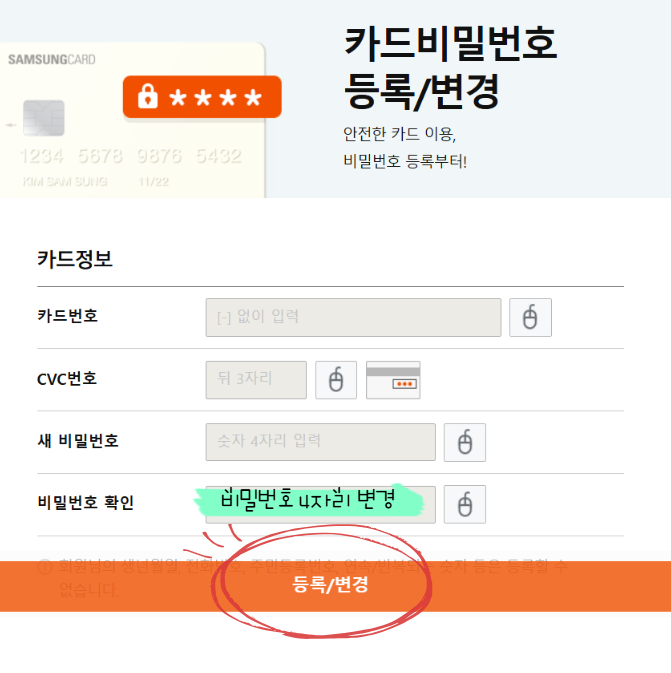
✅ 변경 절차
- 삼성카드 홈페이지 접속
- [메뉴] > [마이] > [카드정보] > [카드 비밀번호] 메뉴로 이동
- 공동인증서, 휴대폰, 앱카드 중 하나로 본인 인증
- 새로운 4자리 비밀번호 입력
- 등록/변경 완료 → 3회 오류도 함께 해제됨
삼성카드 앱에서 변경하는 방법
PC 없이 모바일에서도 간편하게 해결 가능합니다.
- 카드 앱 실행
- 전체 메뉴 > 카드관리 > 비밀번호 등록/변경
- 본인 인증 후 → 새 4자리 비밀번호 입력
- 변경/저장 즉시 오류 해제됨

📌 Tip! 메뉴 찾기가 어렵다면, 카드 앱에서 챗봇을 누르고 → 채팅 창에 "카드 비밀번호 변경"이라고 입력해 보세요.
바로가기 링크로 쉽게 접속할 수 있습니다.
온라인 결제 중 '본인확인 메시지 등록'하라고 떴다면?
이 메시지가 뜨면, 아직 ISP 비밀번호와 개인확인 메시지가 등록되지 않은 상태입니다. 화면의 안내에 따라, 먼저 실물카드 정보로 본인 인증을 하고, ISP 결제 전용 비밀번호(6~10자)와 메시지(간단한 문구, 예: OO카드)를 설정해야 이후 결제 가능합니다.
✅ 등록 절차
- 카드번호 + CVC 입력
- 카드 비밀번호 앞 2자리 입력
- 휴대폰 또는 공동인증서 인증
- ISP 비밀번호 & 개인확인 메시지 등록
- 이후부터는 이 비밀번호로 온라인 결제 가능
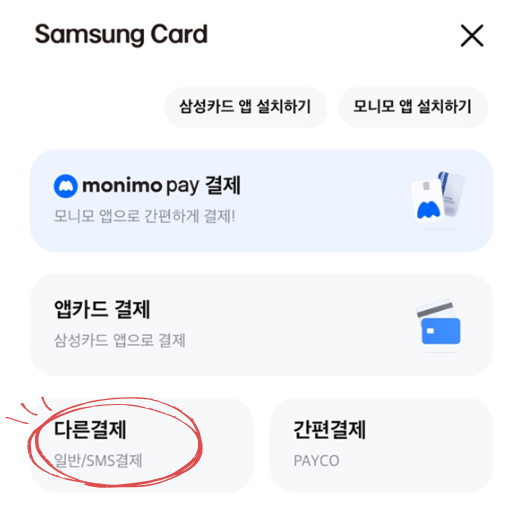

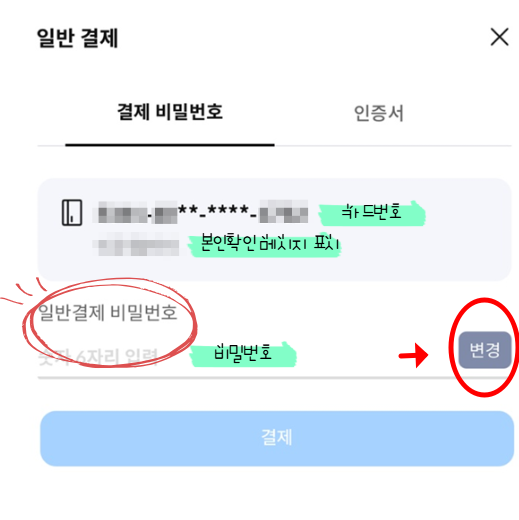
등록한 비번과 메시지는 온라인 결제 시 비밀번호 입력 화면에서, [변경] 버튼을 누르면 직접 변경 가능합니다.
✅ 비밀번호 횟수 초과 시
- 비밀번호 입력 횟수 초과 시(3회)에는,
- 별도의 해제 절차 없이, 다시 재등록만 해 주시면 바로 사용 가능합니다.
앱카드 비밀번호 (6자리) 변경은 여기서!
삼성 앱카드 결제 시 입력하는 6자리 비밀번호는 앱에서만 설정·변경할 수 있습니다.
✅ 변경 방법
- 카드 앱 실행
- 메뉴 > 카드관리 > 앱카드 비밀번호 변경
- 기존 비밀번호 또는 생체인증 → 새 비밀번호 입력
이 비밀번호는 실물카드 비밀번호와 연동되지 않으며, 앱카드 전용으로만 사용됩니다.
고객센터나 방문 변경도 가능해요
직접 변경이 어려운 경우, 다음 방법도 가능합니다.
- 전화: 1588-8700 (평일 09:00~18:00)
- 방문: 삼성카드 고객서비스센터 (실물카드, 신분증 지참)
마무리
삼성카드 비밀번호가 잠겼거나 결제 중 오류가 발생했다면 가장 먼저 비밀번호 종류를 구분하고, 4자리 또는 6자리 카드 비밀번호에 맞게 변경해 보세요. 그러면 3회 오류도 자동으로 해제됩니다.
앱카드 비밀번호와 ISP 결제비밀번호는 각각 모바일 결제와 온라인 결제용으로 별도로 설정됩니다. 따라서, 각 용도에 맞게 올바르게 설정해 두시면 모든 결제 상황에서 불편 없이 안전하게 이용하실 수 있습니다.
🔗 함께 보면 좋은 글
쿠키 차단 해제 방법 | PC 스마트폰 쿠키 설정 허용하는 방법
쿠키(Cookie)는 웹사이트의 방문자 정보를 기억하는 작은 텍스트 파일입니다. 쿠키가 차단된 경우 로그인, 본인인증, 티켓 예매, 결제 오류가 발생할 수 있습니다. 이번 글에서는 쿠키 차단 해제가
v.xocowriter.com
크롬 브라우저 업데이트 방법 | 최신 버전 쉽게 확인하는 방법
크롬 브라우저 업데이트 언제 마지막으로 하셨나요? 주기적으로 크롬 업데이트를 안 하면, 보안이 취약해지고, 일부 웹사이트가 제대로 작동하지 않을 수 있습니다. 이 글에서는 크롬 최신 버전
v.xocowriter.com